win10更新一直显示正在准备windows 电脑一直卡在准备windows解决方法
最近很多Win10用户反映更新时一直显示正在准备Windows,导致电脑卡在这一步无法继续,这种情况可能是由于系统文件损坏、更新失败或硬件问题引起的。为了解决这个问题,我们可以尝试重启电脑、清理系统文件、检查硬件故障等方法来解决这一困扰。希望这些方法能帮助大家顺利解决Win10更新卡在准备Windows的问题,让电脑恢复正常运行。
win10更新一直显示正在准备windows?
方法一、
1. 强制关机电脑3次以上;
2. 会出现恢复界面;
3. 出现界面选择“高级恢复选项”;
4. 再选择“疑难杂症”;
5. 然后选择“高级选项”;
6. 点击启动设置;
7. 然后电脑会重新启动进去安全模式,进去安全模式之后。打开控制面板,再点击系统和安全,点击Windows更新,把最近更新补丁卸载;
8. 操作完之后重启电脑,基本可以进去系统了。
方法二、
1. 如果大家正常进入了桌面,建议关闭系统自动更新。之后就不会出现提示了;
2. 打开设置,并选择“更新与安全”;
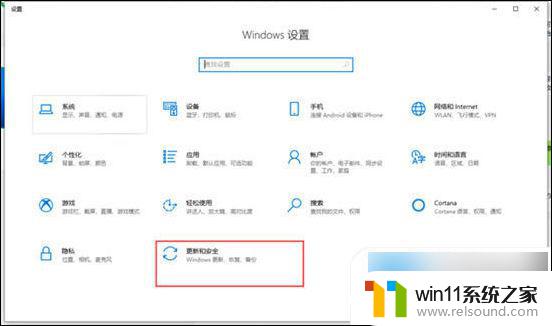
3. 在“windows更新”的面板中打开“高级选项”;
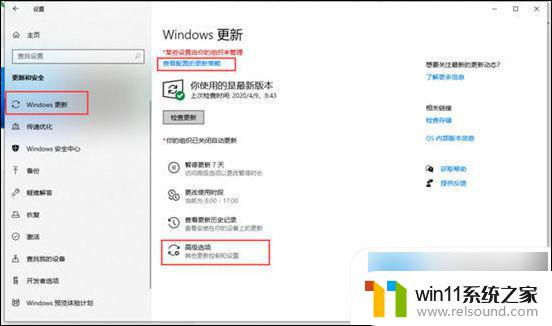
4. 关闭自动更新即可。
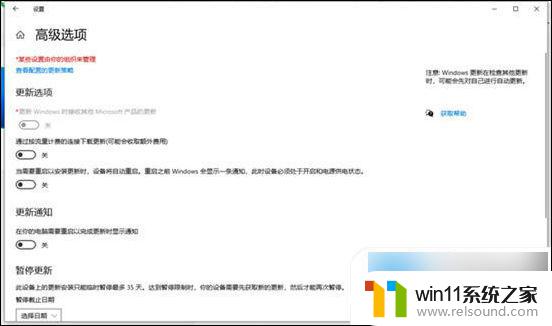
方法三、
1. 我们也可以通过关闭“Windows update”来不再出现正在准备windows请不要关闭你的计算机这个情况;
2. “Win+X”>>计算机管理>>服务和应用程序>>服务;
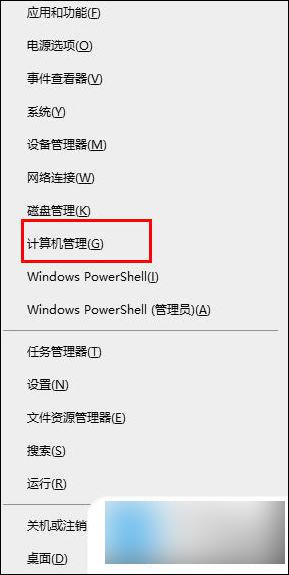
3. 找到Windows update服务,关闭。
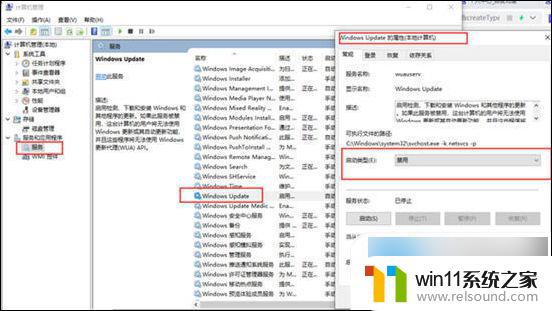
以上就是win10更新一直显示正在准备windows的全部内容,还有不清楚的用户就可以参考一下小编的步骤进行操作,希望能够对大家有所帮助。
win10更新一直显示正在准备windows 电脑一直卡在准备windows解决方法相关教程
- 你的电脑还在用Windows10吗?快来了解最新的Windows更新内容
- AMD或将在CES2025展会发布多款新品 涵盖处理器和显卡,一览新品发布预测
- 如何有效解决CPU温度过高问题的实用方法,让你的电脑更稳定运行
- 如何有效查看和评估电脑显卡性能与状态?快速了解电脑显卡性能的方法
- win10照片编辑后无法保存 win10编辑图片无法保存提示解决方法
- 访问win10共享提示无权限 Win10共享文件夹访问被拒绝解决方法
- 外媒爆料:微软新Windows系统将提高门槛,老设备恐淘汰|百能云芯
- win10大小写切换没有提示图标 笔记本大小写锁定图标不显示解决方法
- 微软承认Win11 23H2十月更新会破坏SSH连接,解决方法及影响分析
- 如何查看显卡型号及性能的详细步骤:一步步教你轻松了解显卡性能
- 沙丘:觉醒PC配置公布 推荐RTX 3070显卡,打造超强游戏体验
- 二手显卡价格低到爆炸,高性价比捡漏显卡推荐建议收藏观看
- 微软推荐卸载或升级应用以解决Win11 24H2壁纸应用不兼容问题
- Nvidia称H20芯片遭美出口限制,预计一季度损失55亿美元最新消息
- Win10落幕在即!想推动升级Win11微软必须要做这到5点
- 芯片里程碑!AMD打造首款采用台积电2nm产品,领先技术带来创新突破
微软资讯推荐
- 1 二手显卡价格低到爆炸,高性价比捡漏显卡推荐建议收藏观看
- 2 Nvidia称H20芯片遭美出口限制,预计一季度损失55亿美元最新消息
- 3 Win10落幕在即!想推动升级Win11微软必须要做这到5点
- 4 英伟达新一代AI芯片过热延迟交付?公司回应称“客户还在抢”
- 5 微软Win11将为开始菜单/任务栏应用添加分享功能,让你的操作更便捷!
- 6 2025年AMD移动处理器规格曝光:AI性能重点提升
- 7 高通Oryon CPU有多强?它或将改变许多行业
- 8 太强了!十多行代码直接让AMD FSR2性能暴涨2倍多,性能提升神速!
- 9 当下现役显卡推荐游戏性能排行榜(英伟达篇)!——最新英伟达显卡游戏性能排名
- 10 微软发布Win11 Beta 22635.4440预览版:重构Windows Hello,全面优化用户生物识别体验
win10系统推荐